KontrolPackでネットワーク経由でコンピュータを接続/制御

KontrolPackを使えば、ネットワーク内のコンピューターを簡単に制御できます。異なるオペレーティングシステムで稼働しているコンピューターを簡単に接続・管理できます。
Linuxにはさまざまなテキストエディタがあり、コミュニティはこのテーマに非常に熱心に取り組んでいます。ただし、特に初心者にとっては、1つのテキストエディタが他のエディタよりも最も使いやすいものとして際立っています。そのテキストエディタはNanoです。

Nanoは、かなりの数のLinuxシステムにプリインストールされていますが、これには正当な理由があります。シンプルなキーバインドがあり、構成ファイルを編集するために簡単に選択できます。このガイドでは、Nanoテキストエディタの使用方法とインストール方法を説明します。
LinuxへのNanoのインストール
Nanoが多くの主流のLinuxオペレーティングシステムにプリインストールされているのは事実ですが、それがないLinuxシステムを使用している場合は、ソフトウェアのインストール方法を確認することをお勧めします。
LinuxへのNanoテキストエディタのインストールを開始するには、ターミナルウィンドウを開く必要があります。Linuxデスクトップでターミナルウィンドウを開くには、Ctrl + Alt + Tキーボードの組み合わせを押し ます。または、アプリメニューで「ターミナル」を検索して開きます。
ターミナルウィンドウを開いて使用する準備ができたら、現在使用しているLinuxOSに対応するNanoのインストール手順に従います。
Ubuntu
Ubuntuでは、Nanoテキストエディタがプリインストールされています。ただし、何らかの理由でシステムにインストールされていない場合は、以下のApt コマンドを使用してすばやくインストールできます。
sudo apt install nano
Debian
Debian Linuxには、Nanoテキストエディタがプリインストールされています。ただし、以前にアンインストールしたことがある場合、または箱から出してインストールしていない場合は、以下のApt-get コマンドを使用してすばやくセットアップできます。
sudo apt-get install nano
Arch Linux
ナノテキストエディタが付属していませんアーチのLinuxユーザーが独自のオペレーティング・システムを構築する必要があるとして、。その結果、パッケージはシステム上で手動でセットアップする必要があります。NanoをArchLinuxにインストールするには、次のPacman コマンドを使用します。
sudo pacman -S nano
Fedora
開発者が代わりに他のテキストエディタを含めることを選択したため、FedoraLinuxにはNanoがプリインストールされていません。ただし、FedoraソフトウェアリポジトリにはNanoパッケージがあり、Dnf コマンドを使用してインストールするのは非常に簡単 です。
sudo dnf install nano
OpenSUSE
OpenSUSE Linuxには、Nanoがプリインストールされており、すぐに使用できる状態になっている必要があります。とはいえ、Nanoを箱から出して開くことができない場合は、Zypper コマンドを使用してプライマリOpenSUSELinuxソフトウェアソースからすばやくインストールできます 。
sudo zypper install nano
スナップパッケージ
NanoテキストエディタはSnapパッケージとして利用できます。したがって、Nanoをすぐに利用できないがSnapsをサポートしているLinuxオペレーティングシステムを使用している場合でも、それをインストールすることができます。
NanoのSnapバージョンをインストールするには、Snapランタイムを設定する必要があります。このテーマに関するこのガイドに従うことで、LinuxPCでSnapランタイムを起動して実行できます。
コンピューターでSnapランタイムを設定した後、次のsnapinstall コマンドを使用してsnap経由でNanoテキストエディターを機能させることができます 。
sudo snap install nano
LinuxでNanoテキストエディタを使用する方法

Nanoテキストエディタは、端末ベースのアプリケーションです。その結果、アクティブなターミナルウィンドウでのみ使用できます。Nanoでファイルを開くには、nanoコマンドを使用し 、続いて編集するファイルへのパスを使用します。
たとえば、ホームディレクトリのtest.txtを編集するには、次のコマンドを使用します。
nano /home/USERNAME/test.txt
Nanoテキストエディタでマウスの使用を有効にする場合は、-m コマンドラインスイッチを使用してtest.txtファイルを開くことができます。
nano -m /home/USERNAME/test.txt
Nanoで自動インデント機能を使用するには、 -i コマンドラインスイッチを使用できます。
nano -i /home/USERNAME/test.txt
内容を読み取らずにファイルを編集するには、-n コマンドラインスイッチを使用できます。
nano -n /home/USERNAME/test.txt
Nanoテキストエディタを面白くて便利な方法で使用するために、さまざまなコマンドラインオプションとスイッチを有効にすることができます。すべてのスイッチの詳細については、ターミナルウィンドウでnano –help を実行してください。
Nanoでの切断
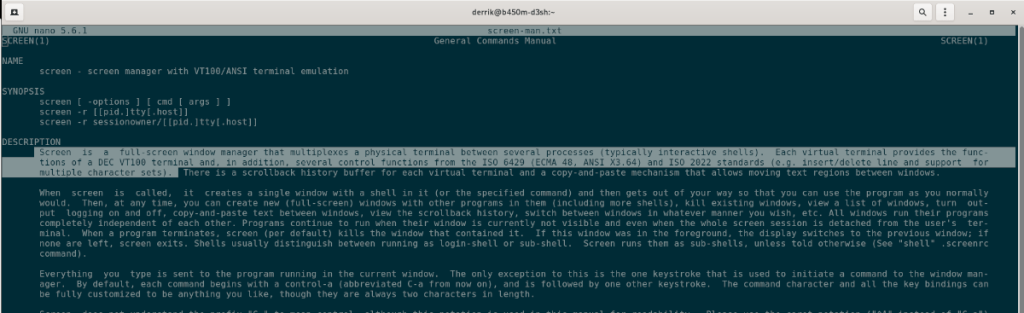
Nanoテキストエディタでテキストを切り取ることができます。これがその方法です。まず、エディタでファイルを開きます。開いたら、キーボードの方向矢印を使用して、テキストをコピーする場所にカーソルを移動します。
カーソルが配置されたら、Shiftキー を押し ながら、左 矢印または 右矢印 を使用して、 切り取るテキストを強調表示します。次に、Ctrl + K を押して 、テキストをクリップボードに切り取ります。
Nanoでの貼り付け
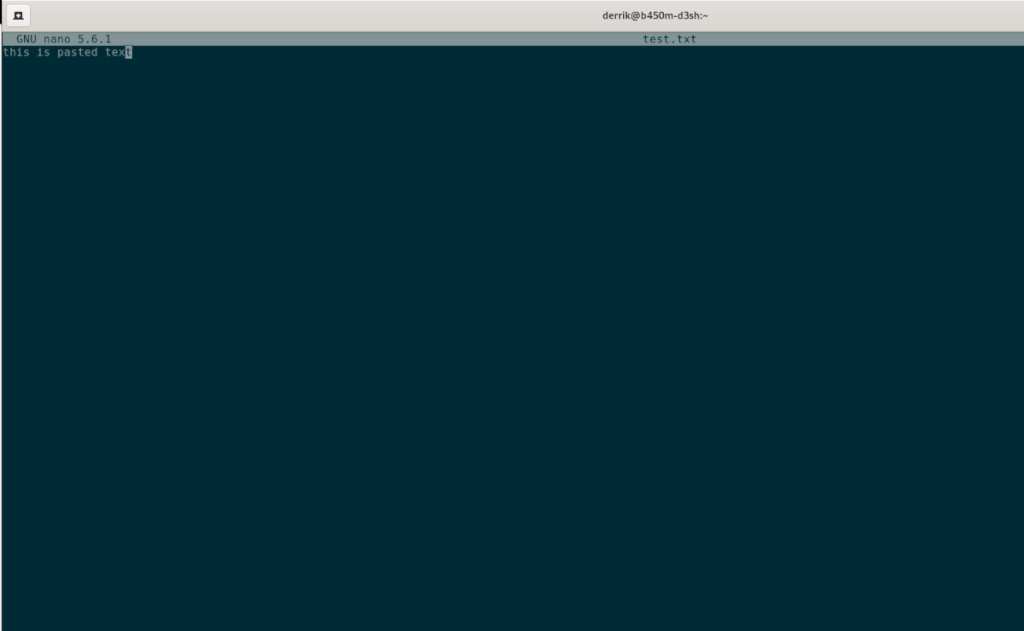
Nanoテキストエディタでテキストを貼り付けるには、通常どおりにファイルを開きます。ファイルが開いたら、キーボードのCtrl + Shift + Vを押し ます。これを押すと、キーボードからテキストを貼り付けることができます。
Nanoの詳細
このガイドでは、Nanoテキストエディタの基本的な使用法について説明しました。詳細については、完全なマニュアルをご覧ください。これを行うには、ターミナルウィンドウを開き、mannano コマンドを実行します 。
マンナノ
KontrolPackを使えば、ネットワーク内のコンピューターを簡単に制御できます。異なるオペレーティングシステムで稼働しているコンピューターを簡単に接続・管理できます。
繰り返しのタスクを自動で実行したいですか?手動でボタンを何度もクリックする代わりに、アプリケーションが
iDownloadeは、BBCのiPlayerサービスからDRMフリーのコンテンツをダウンロードできるクロスプラットフォームツールです。.mov形式の動画もダウンロードできます。
Outlook 2010の機能についてはこれまで詳細に取り上げてきましたが、2010年6月までにリリースされないため、Thunderbird 3について見ていきましょう。
たまには休憩も必要です。面白いゲームを探しているなら、Flight Gearを試してみてください。無料のマルチプラットフォームオープンソースゲームです。
MP3 Diagsは、音楽オーディオコレクションの問題を解決するための究極のツールです。mp3ファイルに適切なタグを付けたり、アルバムカバーアートを追加したり、VBRを修正したりできます。
Google Waveと同様に、Google Voiceも世界中で大きな話題を呼んでいます。Googleはコミュニケーション方法を変えることを目指しており、
Flickrユーザーが高画質で写真をダウンロードできるツールはたくさんありますが、Flickrのお気に入りをダウンロードする方法はありますか?最近、
サンプリングとは何でしょうか?Wikipediaによると、「サンプリングとは、一つの録音から一部、つまりサンプルを取り出し、それを楽器や音楽として再利用する行為です。
Googleサイトは、Googleのサーバー上でウェブサイトをホストできるGoogleのサービスです。しかし、一つ問題があります。それは、バックアップのための組み込みオプションがないことです。



![FlightGear Flight Simulatorを無料でダウンロード[楽しもう] FlightGear Flight Simulatorを無料でダウンロード[楽しもう]](https://tips.webtech360.com/resources8/r252/image-7634-0829093738400.jpg)




